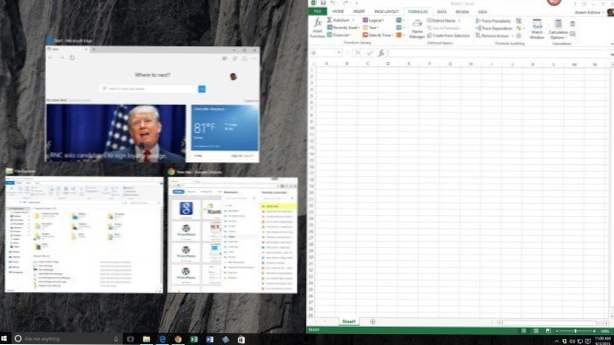
Ako imate kod kuće visoki rezolucijski LCD ili LED zaslon i ne koristite bilo kakav program podjele zaslona, trošite veliku količinu nekretnina na zaslonu! Najbolja stvar u pogledu zaslona visoke rezolucije je da istodobno možete vidjeti više prozora, umjesto samo jednog aktivnog programa u isto vrijeme.
Naravno, uvijek se možete prebacivati između programa pomoću ALT + TAB ili jednostavnim klikom na program na programskoj traci, ali postoji mnogo puta kada morate istovremeno vidjeti više programa. Najnoviji operacijski sustav tvrtke Microsoft, Windows 10, ne samo da ima ugrađenu podršku za više stolnih računala, već je dodao i nekoliko lijepih značajki puckanje značajka koja je uključena u sustavu Windows 7.
U ovom ću članku pisati o novim značajkama u sustavu Windows 10, kao io nekoliko besplatnih programa koji vam omogućuju podjelu zaslona na različite načine. Ako već niste poznati, pročitajte moj prethodni post o tome kako koristiti značajku Snap u sustavu Windows 7 i Windows 8.
Prvo, razgovarajmo o sustavu Windows 10 jer ima neke jako lijepe nove mogućnosti za rad s više prozora na istoj radnoj površini. Kao što već znate, jednostavno možete povući prozor do krajnje lijevo ili desno od zaslona i Windows će automatski promijeniti veličinu tog prozora kako bi popunio pola zaslona.
Isto vrijedi i za Windows 10, ali sada postoji i nova značajka Snap Assist koja također pokazuje dodatne prozore na suprotnoj strani od sličica i omogućuje vam da kliknete na njih da popunite drugu stranu zaslona. U sustavu Windows 7 i 8 morate ručno ugurati drugi prozor na svoje mjesto.
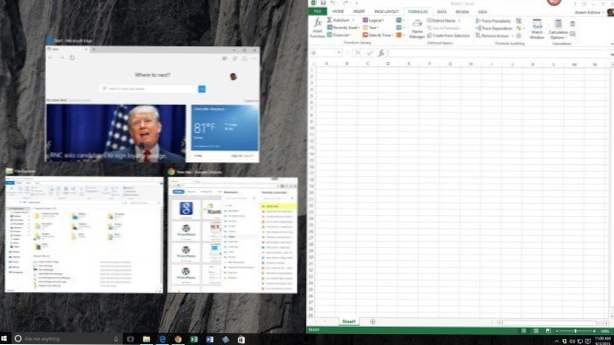
Kao što možete vidjeti gore, kada sam povukao i ispustio Excel na desnoj strani zaslona, ostali otvoreni prozori automatski su prikazani na lijevoj strani. Klikom na bilo koji od prozora proširit će se kako bi ispunio čitav lijevi dio zaslona.

Još jedna nova opcija je mreža 2 × 2. Ako uzmete prozor i povučete ga na bilo koji ugao zaslona, prozor će ispuniti taj određeni kut ili 1/4 zaslona. Svaki kutak možete ispuniti aplikacijom za stolna računala ili univerzalnom aplikacijom Windows. U sustavu Windows 10 sve se aplikacije ponašaju kao aplikacije za stolna računala, pa se i one mogu povezati s bilo kojeg mjesta.
Kao što vidite gore, na desnoj strani imam dvije aplikacije i jedna aplikacija na lijevoj strani. Vrijedno je napomenuti da je pretpregled sustava Windows 10 podržao i vertikalno snapping, što znači da će aplikacija završiti na pola zaslona i prijeći vodoravno, ali čini se da je uklonjena u završnoj izvedbi.
S novim mogućnostima za klizanje sustava Windows 10 i virtualnim upraviteljem radne površine, većina ljudi nikada neće morati truditi se preuzeti aplikaciju treće strane za upravljanje svojim prozorima.
Postoje i dvije besplatne aplikacije koje možete koristiti za dijeljenje ili podijeliti zaslon na više dijelova i stoga učinkovitije raditi. Ranije sam pisala o programu pod nazivom SplitView, koji vam omogućuje podjelu zaslona, ali košta 39 dolara! Zašto platiti kada možete dobiti nešto bolje za besplatno?
WinSplit revolucija je vrlo mali alat koji pomaže organizirati sve otvorene prozore naginjanjem, promjenom veličine i pozicioniranjem kako bi učinkovito iskoristili sav prostor na radnoj površini.

Pomoću programa WinSplit Revolution možete brzo podijeliti zaslon na dvije polovice, trećine, četvrtine itd. Možete promijeniti veličinu bilo kojeg prozora i premjestiti ga na lijevu polovicu zaslona, na vrhu, dnu, kutu itd.
Zatim pomoću virtualnog broja ili unaprijed definiranih tipkovnih prečaca možete brzo otvoriti prozor na cijelom zaslonu ili se prebaciti na drugi prozor.

Program je lijepo implementiran i ima dobar broj korisnih značajki:
GridVista je drugi program koji vam omogućuje da podijelite ili podijelite Windows zaslonu zaslona u više dijelova. Spomenuo sam WinSplit prvo jer izgleda da ima više mogućnosti od GridVista.
Možete ga ponovo koristiti da biste podijelili zaslon u polovice, trećine itd., Baš kao i WinSplit, ali nema virtualnu tipkovnicu. Jednostavno povucite prozor u bilo koji od odjeljaka i maksimizira se do pune veličine tog odjeljka.
Zatim možete maksimizirati bilo koji od dijelova na puni zaslon ili klikom mišem ili putem prečaca. Dakle, ako imate veliki monitor preko 20 ", onda svakako provjerite bilo koji od ovih programa.

Sveukupno, oba programa rade dobro u sustavima Windows XP, Vista i 7, tako da možete igrati okolo s obje strane i vidjeti koja vam se čini bolje za vas. Jedini nedostatak ovih besplatnih aplikacija jest da su stari i nisu razvijeni. Na primjer, MaxTo je zapravo zamijenio WinSplit, ali mislim da ne vrijedi novac. Besplatne aplikacije funkcioniraju, ali nisu korisne u novim operativnim sustavima kao što su Windows 8 i 10. Uživajte!